
Free CD to MP3 Converter(CD转MP3转换器)
v5.1669 官方版- 软件大小:1.84 MB
- 更新日期:2020-09-24 11:26
- 软件语言:简体中文
- 软件类别:音频转换
- 软件授权:免费版
- 软件官网:待审核
- 适用平台:WinXP, Win7, Win8, Win10, WinAll
- 软件厂商:

软件介绍 人气软件 下载地址
Free CD to MP3 Converter是一款易于使用的CD转MP3转换器,可让您翻录音频CD的内容并将音轨转换为更通用的音频格式,例如MP3,WAV,OGG或WMA文件。该程序的界面非常易于使用和理解,它使您只需单击几下即可执行大多数操作。软件还可以将WAV文件转换为另一种格式,因支持WAV,OGG和WMA文件。尽管将WAV文件转换为另一个WAV文件似乎没有意义,但此过程旨在更改文件参数,例如通道数或原始文件的采样率,通过此操作可以针对某些设备优化文件或平衡声音质量。您可以使用此软件实用程序来录制来自计算机麦克风或线路输入的声音。控件是基本控件,输出文件可以是MP3或WAV。如果您想在转换后收听OGG文件,则可以使用内置的OGG播放器。该应用程序还包括其他有趣的功能,例如ID3标签编辑器,该功能使您可以更改MP3文件的ID3信息。但是,编辑器仅包含基本信息,例如标题,艺术家,专辑,年份和流派。这些字段对于大多数用户而言已足够,因为它们是媒体播放器最常使用的字段。从音频光盘中提取音轨时,您可以激活归一化功能,使每个音轨的音量达到同一水平。高级用户还可以通过更改比特率或通道数来调整转换设置。
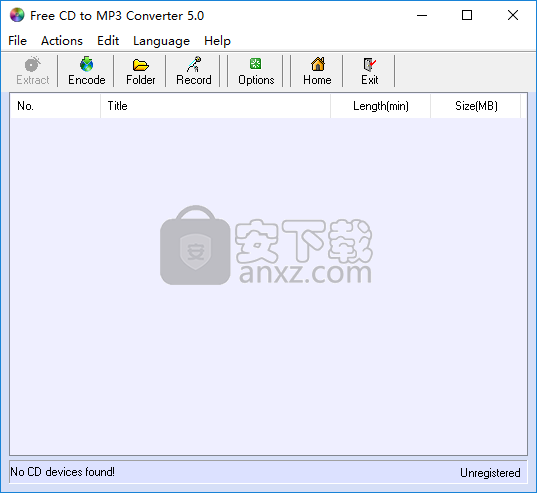
软件功能
将音频CD提取到Wav/Mp3/Ogg/Wma文件
将Wav转换成Mp3,Mp3转换成Wav,Wav转换成Ogg,Wav转换成Wma。
支持音频文件的规范化。
在输出质量和速度之间做出选择。
从麦克风或线路输入录制,保存为Wav或Mp3。
从远程CDDB服务器获取信息。
支持ID3v1标签编辑。
易于使用的界面,允许您翻录您的音频CD的轨道只需几次点击。
软件特色
借助这款简单有效的软件,翻录音频CD并轻松将曲目转换为MP3格式。
该应用程序具有一个简单的界面,由于其直观的布局,因此应该易于弄清楚。
该程序可以转换刚刚从音频CD翻录到计算机的文件。通常,这些格式为WAV文件格式。在也可以转换这些文件的文件类型中,您可以找到MP3,OGG和WMA甚至WAV。
尽管这似乎没有意义,但从WAV转换为WAV可以帮助您更改音轨参数,例如声道数量,采样率和比特率,以优化文件。
该程序还可以用于其他目的,即通过计算机的麦克风或线路输入来录制声音。这些声音可以保存为MP3或WAV格式。
还可以编辑ID3标签,以更改Mp3文件中包含的信息,例如艺术家的姓名和歌曲的标题,发行年份和音乐类型。
虽然普通用户一定会很轻松地找到应用程序的出路,但高级用户可以深入研究转换设置,并更改有关输出格式设置的各种类型的详细信息。
由于该程序是完全可移植的,因此不需要将其安装到计算机上即可运行,并且可以从所有类型的可移动设备(如闪存驱动器)中启动。
总而言之,Free CD to MP3 Converter是一个很好的工具,肯定会对您有很大帮助。经验丰富的用户应该会发现它易于操作,这要归功于其直观的布局及其整体简洁性。
安装方法
1、双击安装程序进入Free CD to MP3 Converter安装向导,单击【next】。
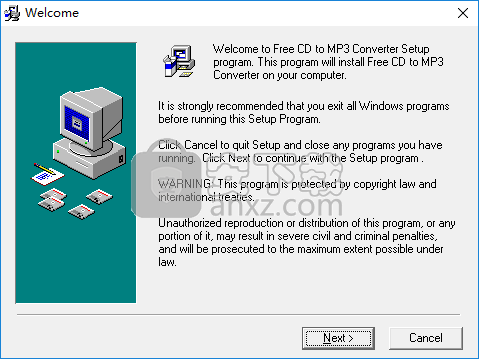
2、阅读软件重要信息,单击【next】按钮进入下一步的安装。
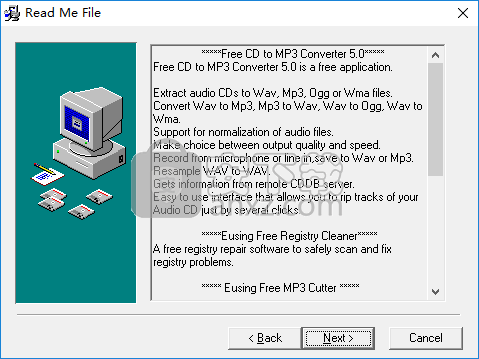
3、选择安装位置,用户可以选择默认的C:\Program Files (x86)\CD to MP3 Freeware。
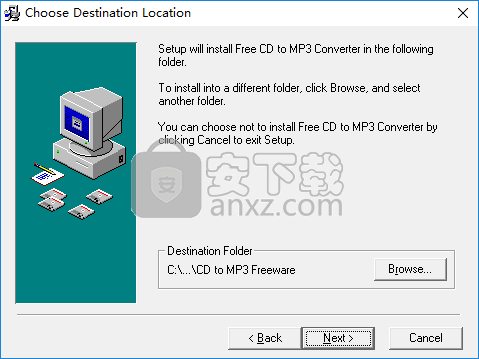
4、选择开始菜单文件夹,用户可以选择默认的CD to MP3 Freeware。
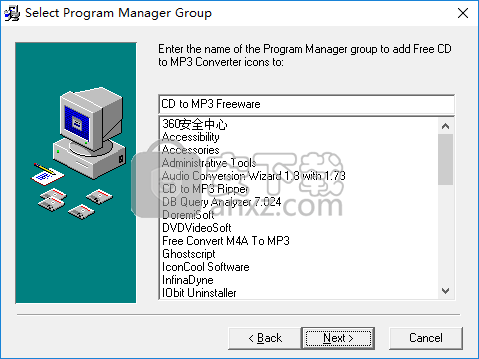
5、准备安装程序,点击【next】按钮进入下一步的安装。
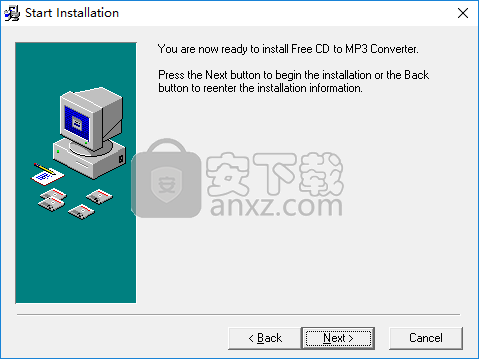
6、弹出Free CD to MP3 Converter安装成功窗口,点击【finish】结束安装。
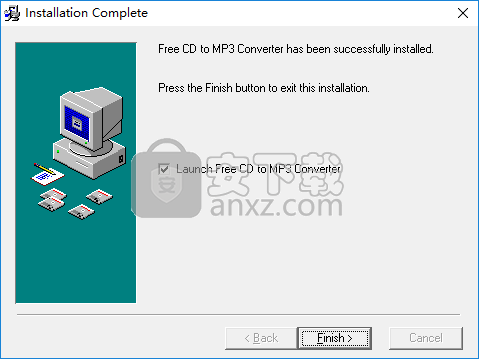
使用方法
1、运行Free CD to MP3 Converter,进入如下所示的软件主界面。
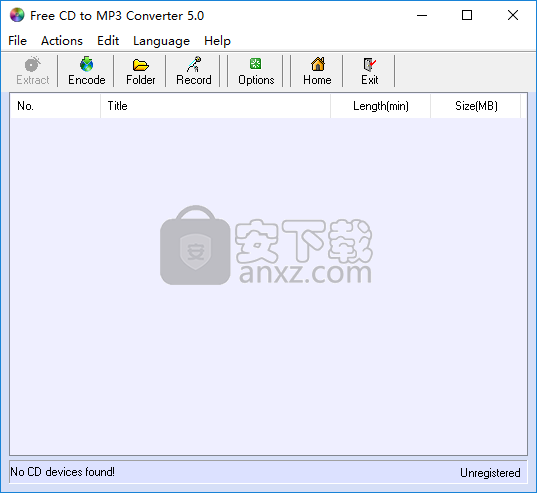
2、在language语言一栏下,您可以选择【Chinese】的中文语言。
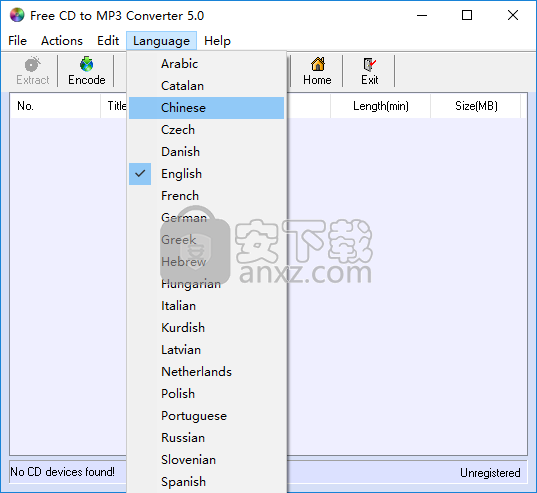
3、点击菜单栏上的【文件】按钮,然后打开光驱。
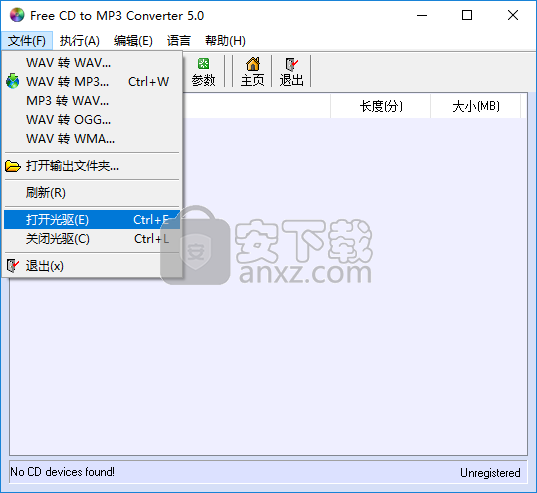
4、自动在列表下显示所有音轨,您可以直接勾选要翻录的音轨。
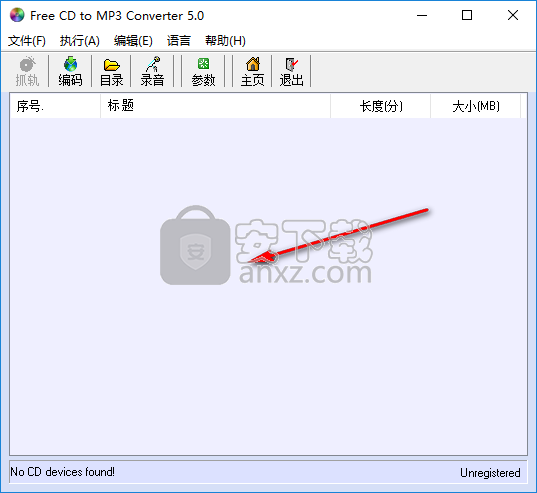
5、用户可以自定义设置输出路径、输出格式等基本参数。
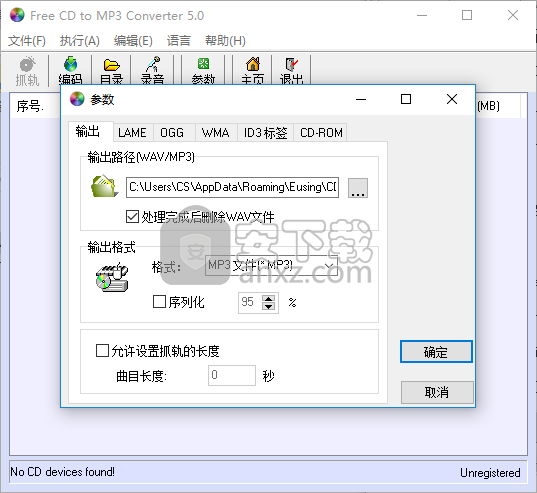
6、点击【抓轨】按钮,即可执行翻录操作,用户等待完成。
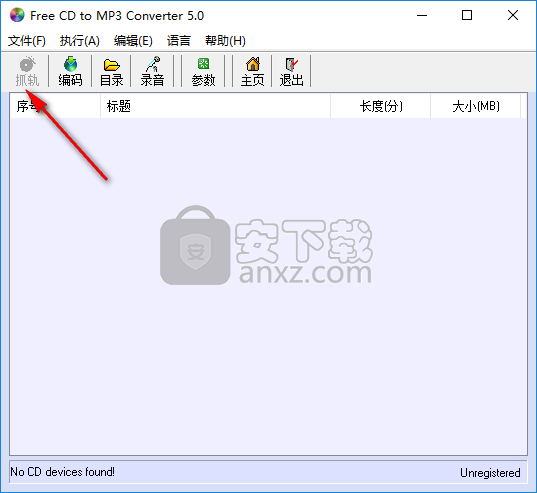
7、提提供了wav转mp3、wav转ogg、wav转wma、录音等多种工具。
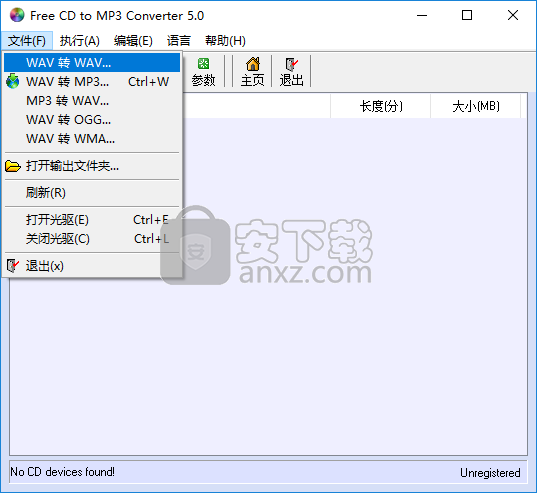
使用说明
选项
输出
输出目录:用于通过翻录音频CD保存输出WAV或MP3文件的目录。
处理后删除WAV文件:如果选中此复选框并将CD翻录为MP3格式,则在生成MP3文件后临时删除生成的WAV。
输出格式:您有四个选择:MP3,WAV,OGG和WMA文件。
规范化:某些CD录制的音量不同,某些MP3文件的音量也可能不同,通过规范化功能,您可以将所有输出的MP3或WAV文件设置为相同的音量。如果选中“规范化”选项,则在翻录CD并将MP3解码为WAV文件时将执行规范化。规范化音量级别以百分比表示,而100%的百分比代表可以在16位采样的WAV格式文件中使用的最大音量。
LAME选项
启用可变比特率(VBR):选中此选项,LAME编码器将使用VBR压缩音频数据。
禁止写入VBR标签:如果未选中此选项,则LAME编码器将禁止写入INFO标签。该标签嵌入在MP3文件的第0帧中。它包含有关文件编码选项的一些信息,并且在VBR中,它使VBR感知播放器正确地搜索和计算VBR文件的播放时间。
最小比特率:与可变比特率编码(VBR)一起使用时,将使用最小比特率。
最大比特率:与可变比特率编码(VBR)一起使用时,将使用最大比特率。
VBR质量:与可变比特率编码(VBR)一起使用时,将使用VBR质量。0是最高质量。
速度/质量:
更快的编码/更低的质量-此开关强制编码器使用更快的编码模式,但质量较低。其行为与-q7开关相同。
较慢的编码/较高的质量-使用一些质量改进。编码会比较慢,但是结果会更高。 。该行为与-q2开关相同。
模式:您可以选择立体声或联合立体声模式。
OGG Vorbis
使用质量设置:使用此属性可以设置要创建的文件的压缩率。
标称比特率:使用此属性可以为创建的文件设置所需的标称比特率限制。
最大比特率:使用此属性可以设置所创建文件的最大比特率限制。
最小比特率:使用此属性可以设置所创建文件的最小比特率限制。
WMA
音频比特率:指定编码时使用的音频比特率,采样率和通道设置。
通用ID3标签
使用ID3标签:选中后,软件将在输出的MP3文件中附加一个ID3标签,其中包括标题,艺术家,专辑,流派等信息。
光盘
设备:您可以为CD-ROM选择正确的类型。
录制
录制之前,您必须新建文件或打开现有文件。
当红色的录制按钮点亮时,您可以按它开始录制。按停止按钮结束。
位置:下一个操作从与过程栏相同的当前点开始。
长度:记录文件的总时间长度。
MP3格式:如果选中该文件,则最后一个文件将包含WAV和MP3。否则,您只能获取WAV文件。
撤消:丢弃自上次保存以来的修改。
CDDB
Freedb Server:Freedb有一些镜像站点,您可以从列表中选择一个。
查询脚本:CDDB服务器上CGI脚本的相对地址。
代理:如果您位于防火墙后面,则可以选中“使用代理”选项并设置代理服务器和端口。
查询:开始从选定的CDDB服务器查询CD轨道信息。
人气软件
-

酷狗KGM转MP3格式工具 3.37 MB
/简体中文 -

MediaCoder Pro(影音转码快车) 77.6 MB
/简体中文 -

Movavi Video Converter(视频转换工具) 94.7 MB
/简体中文 -

Effectrix(多功能音效处理与管理工具) 7.95 MB
/英文 -

Advanced WMA Workshop(音频转换软件) 7.47 MB
/简体中文 -

MP4 to MP3 Converter(mp4转换mp3工具) 14.0 MB
/简体中文 -

Aiseesoft Audio Converter(音频格式转换器) 41.7 MB
/简体中文 -

NCM音乐转换器 93.5 MB
/简体中文 -

同步听(AudioSync) 3.66 MB
/简体中文 -

Monkey's Audio 4.11 猴子音频汉化版 0.78 MB
/简体中文


 迅捷音频转换器 5.1.0.0
迅捷音频转换器 5.1.0.0  Reezaa MP3 Converter(MP3音频格式转换器) v9.4.0
Reezaa MP3 Converter(MP3音频格式转换器) v9.4.0  Ukeysoft Apple Music Converter(苹果音乐转换器) v6.7.3 (附破解教程)
Ukeysoft Apple Music Converter(苹果音乐转换器) v6.7.3 (附破解教程)  Macsome iTunes Converter(iTunes音乐格式转换器) v1.1.2
Macsome iTunes Converter(iTunes音乐格式转换器) v1.1.2  FairStars Audio Converter(万能音频转换器) v1.93
FairStars Audio Converter(万能音频转换器) v1.93 







